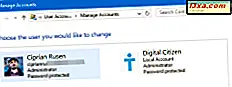
Precis som med något annat operativsystem, för att använda en Windows-dator eller -enhet, behöver du ett användarkonto. Detta är ett av de begrepp som många av oss tar för givet och vi tror att vi vet vad det är och vad det gör. Men vet du allt som finns att veta? Den här guiden kommer att dela den detaljerade definitionen av användarkonto, användarnamn och deras attribut. Du lär dig också att lista alla användarkonton som finns på något system med Windows och hur man ser vilka användare som är inloggade samtidigt.
Vad är ett användarkonto i Windows?
Ett användarkonto är en samling inställningar som används av Windows och andra operativsystem för att förstå dina inställningar och för att kontrollera de filer och mappar du har tillgång till, de uppgifter du får utföra, de enheter och resurser du får använda, och så vidare. Användarkonton är det enda sättet att autentisera och ta emot auktorisationen att använda din Windows-enhet. Utan att logga in med ett användarkonto kan du inte använda Windows. Användarkonton används också för att separera de personer som använder samma dator eller enhet och ser till att de inte stöter på varandra, filer eller inställningar. När flera personer använder samma dator, håller användarkonton alla filer, inställningar och program privat.
Till exempel på en Windows-dator som används av hela familjen kan du ha ett användarkonto för varje förälder, ett användarkonto för varje barn och ett användarkonto för gäster som kommer till besök och kan behöva använda datorn tillfälligt.
Vad är kopplingen mellan ett Microsoft-konto och ett användarkonto?
I Windows 7 eller äldre versioner av Windows hade vi bara lokala användarkonton. Dessa användarkonton hade ett namn som var unikt endast för datorn eller det företagsnätverk där de fanns. I Windows 8.1 och Windows 10 har vi dock Microsoft-konton. Dessa konton har en e-postadress som är registrerad hos Microsoft, och de kan användas över Microsoft-enheter och -tjänster. Till exempel med samma användarkonto som också är ett Microsoft-konto kan du logga in på din Windows-dator, din Xbox One-konsol, en smartphone med Windows 10 Mobile, och så vidare. Det här är inte möjligt med lokala användarkonton.
Om du vill lära dig mer om Microsoft-konton och om de är värda att använda, läs den här artikeln: Ska du använda ett lokalt eller ett Microsoft-konto i Windows 10?
Vad är attribut för ett användarkonto i Windows?
Alla användarkonton har följande egenskaper:
- användarnamnet eller kontonamnet
- en unik identifierare
- lösenordet
- en användarkonto bild
- användartypen
- användargruppen

Därefter kommer vi att se alla större egenskaper i detalj.
Vad är användarnamnet i Windows?
Användarnamnet är visningsnamnet som du ger till ett användarkonto. Microsoft kallar det även kontonamnet. Du kan ställa in användarnamnet till allt du vill, och det behöver inte vara unikt på din enhet.

När du anger användarnamnet eller kontonamnet kan du använda små och stora bokstäver, mellanslag och nummer. Du kan inte använda specialtecken (!, + Och så vidare) som de som visas i skärmdumpen nedan. De är inte tillåtna för användarnamn i Windows.

Användarnamnen i Windows kan inte ha mer än tjugo tecken, inklusive mellanslag.
Vad är SID för ett användarkonto i Windows?
För varje användarkonto genererar Windows också en unik säkerhetsidentifierare (SID) som inte visas i användargränssnittet men används internt för att lagra dina inställningar. SID har ett unikt värde med variabel längd och det ser ut så här: S-1-5-21-1180699209-877415012-3182924384-500.

Medan visningsnamnen inte är unika är det dolda SID alltid unikt. Varje gång ett användarkonto loggar in, hämtar Windows SID för den användaren från sin databas med användarkonton. Sedan använder den SID för att identifiera användaren i alla efterföljande interaktioner. Om du vill läsa mer om detta koncept erbjuder Microsoft teknisk dokumentation här: Säkerhetsidentifierare.
Vad är lösenordet för ett användarkonto?
Om du använder datorer, e-posttjänster och smartphones, bör begreppet lösenord inte vara främmande för dig. Ett lösenord är det mest grundläggande sättet att säkra ett konto och se till att endast dess ägare kan komma åt det. På en dator med Windows ska varje användare ha sitt unika lösenord som inte är känt av andra användare.

Varje användarkonto har ett lösenord. Det här lösenordet kan dock vara tomt om du använder lokala användarkonton. Windows 8.1 och Windows 10 har också infört begreppen PIN- och bildlösenord som inte ersätter det traditionella lösenordet, men kompletterar det bara. Du kan skapa ett PIN- eller bildlösenord och använda dem för att logga in snabbare. De kan inte konfigureras utan att först tillhandahålla ett standard alfanumeriskt lösenord. För att lära dig mer om dessa begrepp, läs den här guiden:
- Hur man skapar och loggar in med en PIN-kod eller ett bildlösenord i Windows 10
- Introduktion till Windows 8 och 8.1: Så här växlar du mellan inloggningsalternativ
Vad är användartypen i Windows?
Varje användarkonto har en typ som tilldelats den. I Windows 7 och tidigare versioner brukade vi bara ha tre typer av användarkonton:
- Administratör - Användarkonton som har fullständig kontroll över operativsystemet, dess appar och inställningar.
- Standard - det här är en begränsad typ av användarkonto som endast kan använda befintlig programvara och kan inte installera program av något slag. Dessutom kan dessa användarkonton inte ändra systeminställningar som påverkar andra användare.
- Gäst - en begränsad typ av användarkonto. Det finns bara ett gästanvändarkonto på en Windows 7 eller Windows 8.1-enhet, och det har inget lösenord. Den är endast avsedd för tillfällig åtkomst till datorn, och den kan endast användas för att köra befintliga applikationer. Den här användarkontotypen kan inte ändra några systeminställningar. Denna typ av konto finns inte längre i Windows 10. Om du vill veta mer om detta ämne, läs den här guiden: Du kan inte aktivera gästkontot i Windows 10. Sluta försöka!
Om du vill lära dig hur du ändrar användarkontotypen, läser du denna handledning i Windows: 3 sätt att ändra typen av ett användarkonto (Standard eller Administrator) i Windows.
Windows 8 och Windows 10 har infört två nya typer av konton: Microsoft-kontot och det lokala kontot. Båda kan ställas in som administratör och standard användarkonton. Om du vill veta mer om dessa konton och när du ska använda den ena eller den andra läser du följande:
- Ska du använda ett lokalt eller ett Microsoft-konto i Windows 10?
- Introduktion till Windows 8.1: Ska du använda ett lokalt eller ett Microsoft-konto?
Vad är en användargrupp i Windows?
En användargrupp är en samling av flera användarkonton som delar gemensamma säkerhetsrättigheter i Windows. Ett användarkonto är medlem i minst en användargrupp medan användargrupper kan ha ett antal medlemmar, inklusive ingen. Ett användarkonto som ingår i en grupp ärverger alla dess rättigheter samt dess begränsningar.
Om du vill lära dig i detalj vilka användargrupper, varför Windows använder dem och hur ska du läsa den här guiden: Vad är en användargrupp i Windows och vad gör det?
Vem kan skapa konton i Windows?
Många parter kan skapa användarkonton:
- Windows skapar flera användarkonton när du installerar det eller när du använder vissa funktioner. Till exempel skapar Windows 7 följande användarkonton: Administratör, Gäst och HomeGroupUser $ . De två första användarkonton är inaktiverade och måste aktiveras manuellt av ett användarkonto med administratörsbehörigheter. HomeGroupUser $ är aktiverad och används för att ge hemgruppsaccess till din dator eller enhet.
- Administratörer kan skapa ett antal användarkonton.
- Tredjepartsprogram och -tjänster kan skapa dolda användarkonton som används för att köra olika tjänster. Det vanligaste exemplet är virtualiseringsprogram som VMware Player : det skapar ett användarkonto som heter ___VMware_Conv_SA___ som används för att köra VMware Converter fristående serverjobb.
Var hittar du alla användarkonton som finns i Windows?
Det finns många sätt att visa användarkonton som finns på din Windows-enhet. Om du har en Professionell, Ultimate eller Enterprise-utgåva av Windows 7 eller Pro eller Enterprise-utgåvan av Windows 8 eller Windows 10, kan du använda verktyget Datorhantering . Kompletta stegvisa instruktioner delas i den här guiden: Geeks sätt att hantera användarkonton och grupper i Windows.
Om du har en annan utgåva av Windows kan du också använda kommandotolken för att hitta denna information. Kompletta steg för steg-instruktioner delas i den här guiden: Så här skapar du en lista med alla användarkonton som finns i Windows.
Hur vet du vilka användarkonton som är inloggade?
Aktivitetshanteraren är ett användbart verktyg för att se vilka användarkonton som är inloggade på din Windows-dator eller enhet och vilka appar de kör. Tryck CTRL + Shift + Esc för att starta uppgiftshanteraren . Om den visas i sin kompakta vy, tryck på "Mer detaljer" och gå sedan till fliken Användare . Nu kan du se en lista över användarkonton som är inloggade på din Windows-enhet och deras status.
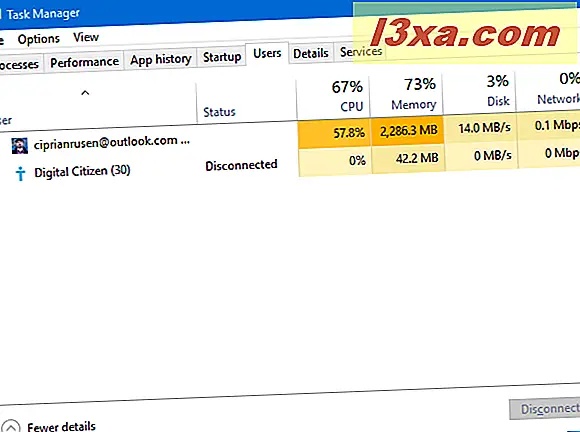
Om du vill lära dig hur du använder Aktivitetshanteraren så att du kan hålla reda på vem som är inloggad, läs den här guiden: Hur man hanterar inloggade användarkonton med Aktivitetshanteraren.
Slutsats
Nu vet du allt som finns att veta om användarkonton, användarnamn och så vidare. Om det finns några frågor som vi inte har besvarat, låt oss veta med hjälp av kommentarerna nedan. Vi kommer att göra vårt bästa för att hjälpa och förbättra denna guide.



